Microsoft lanzó Microsoft Forms en septiembre de 2018. Desde entonces, ha reunido a una saludable audiencia de personas que buscan un servicio que les permita crear encuestas, sondeos y concursos. En comparación con Google Forms, Microsoft Forms tiene una interfaz más limpia. Sin embargo, algunas de sus características son fáciles de pasar por alto o son bastante difíciles de encontrar.

Bueno, no te preocupes. Ahí es donde entramos nosotros. Hemos revisado los formularios de Microsoft con un peine de dientes finos para que le saques el mejor provecho.
Como va a ser un post largo, vayamos directamente a ver algunas de las mejores formas de usar Microsoft Forms.
Tabla de contenidos
- 1 1. Cómo crear formularios
- 2 2. 2. Compartir e incrustar: Quién puede responder
- 3 3. Cuándo usar la ramificación
- 4 4. Compartir para Colaborar
- 5 5. Formas de grupo: Qué son y qué hacen
- 6 6. Cómo añadir limitaciones de tiempo y otras personalizaciones
- 7 7. Analizar las respuestas
- 8 8. Cambiar el tema y las plantillas
- 9 ¡Hazlos rocosos!
1. Cómo crear formularios
Cuando se trata de crear formularios, Microsoft Forms le ofrece siete opciones –
- Múltiples opciones
- Texto
- Clasificación
- Fecha
- Clasificación
- Puntuación neta del promotor
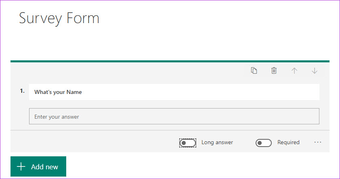
Cuando se trata de preguntas de opción múltiple, lo bueno es que los formularios analizan su pregunta y le ayudan con las respuestas. Por ejemplo, si la pregunta comienza con «¿Compró usted…?», los formularios le indicarán Sí, No y Tal vez.
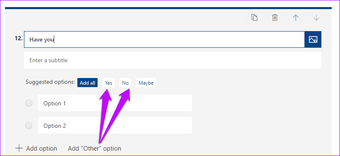
O si la primera opción es Triste, las formas le pedirán que agregue Feliz y Enfadado como la segunda y tercera opción. Ingenioso, ¿verdad?
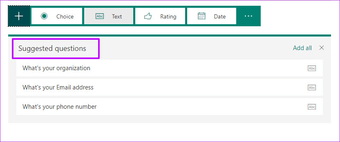
Añadirlos es algo muy sencillo. Sólo tiene que seleccionar la opción y pasar a la siguiente pregunta.
Del mismo modo, para las preguntas relacionadas con el texto, puede especificar si va a ser una respuesta larga o breve. También puede restringir el tipo de respuesta. Por ejemplo, si quiere un valor menor de 5, sólo tiene que hacer clic en el menú de tres puntos y seleccionar Restricciones.
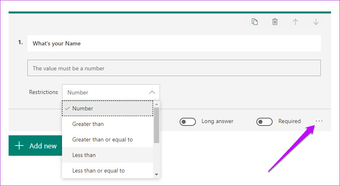
A continuación, seleccione uno de los valores del menú desplegable y añada los valores.
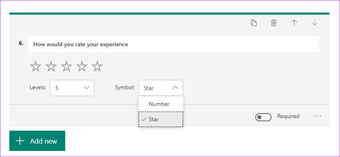
Para las clasificaciones, puede especificar los niveles así como los símbolos.
2. 2. Compartir e incrustar: Quién puede responder
Una vez que el formulario esté completo, puede enviarlo para recoger las respuestas. Para ello, haga clic en el botón Compartir en la esquina superior derecha.
Puede elegir el público de su forma. Si desea mantenerlo restringido sólo a las personas de su organización, utilice las opciones predeterminadas. Pero si no, haz clic en el enlace «Sólo personas de mi …» y selecciona la opción «Cualquiera con el enlace».
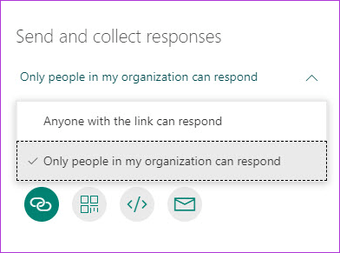
Una vez más, puede compartir el enlace directamente con su público objetivo. Pero la mejor opción es incrustar el formulario en su sitio web o blog. O mejor aún, puedes simplemente descargar el código QR de tu formulario y luego compartirlo en tu blog, o añadirlo en un correo electrónico. Este método hace que sea increíblemente útil para que sus encuestados respondan.
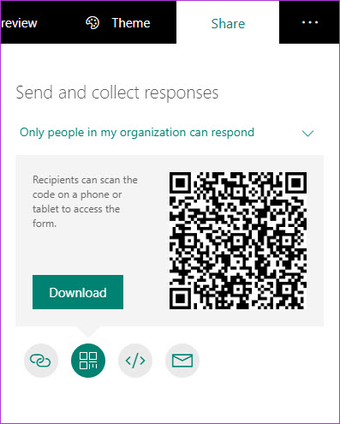 Consejo rápido: ¿Quieres que tu formulario sea clonado? Si es así, activa la opción Compartir como plantilla y comparte el enlace con tus amigos, o en tu propio formulario.
Consejo rápido: ¿Quieres que tu formulario sea clonado? Si es así, activa la opción Compartir como plantilla y comparte el enlace con tus amigos, o en tu propio formulario.
3. Cuándo usar la ramificación
Si usted crea encuestas y sondeos a menudo, entonces ya debe saber que no todas las encuestas o sondeos son un conjunto de preguntas directas. La lógica condicional está destinada a aparecer y, lamentablemente, Microsoft Forms no te permite añadir condiciones tan fácilmente como lo hace Google Forms. Esta es una de las características ocultas de Microsoft Forms.

Para agregar lógica condicional, incluya todas sus preguntas y una vez que haya terminado, toque el icono de tres puntos en la esquina extrema derecha y seleccione Bifurcación.
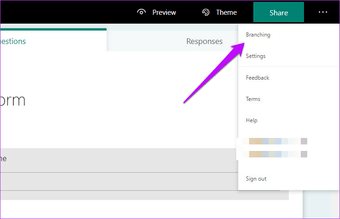
A continuación, pulse sobre la pregunta que desea ampliar. Ahora, seleccione la siguiente pregunta del menú desplegable. Tenga en cuenta que tiene que hacerlo para todas las preguntas.
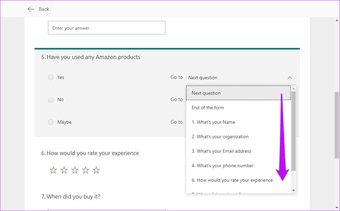
Para previsualizar su formulario con lógica condicional, simplemente vuelva atrás y toque el icono de previsualización.
4. Compartir para Colaborar
Los formularios y las encuestas también pueden ser un trabajo de dos personas o más, y para ello, Microsoft Forms ha incluido la función de colaboración. Para compartir un formulario con tu amigo o colega, toca el botón Compartir en la parte superior y selecciona la opción Compartir en el menú de la derecha.
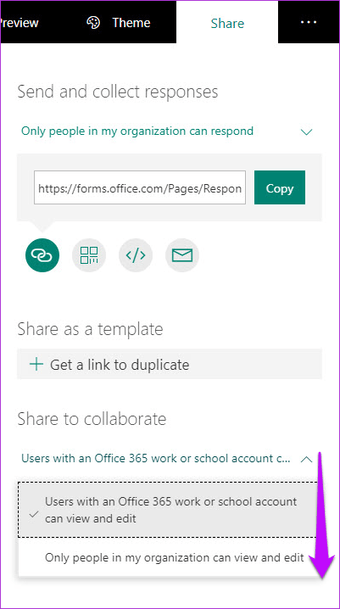
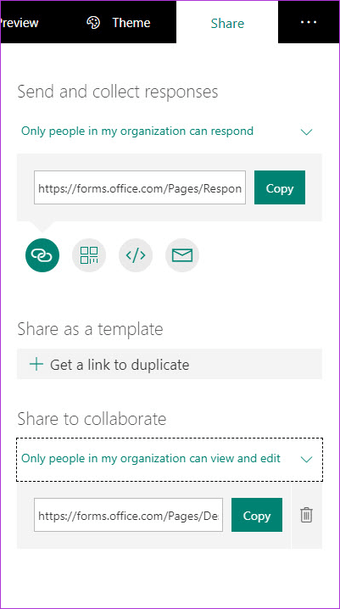
A continuación, elija el que prefiera y comparta el enlace con sus colegas. La única desventaja es que no puedes elegir selectivamente los nombres para compartir un formulario, algo que sería una adición bienvenida en el futuro.
5. Formas de grupo: Qué son y qué hacen
Antes de que nos pongamos manos a la obra, echemos un vistazo a lo que son los grupos. Groups es un servicio exclusivo de Office 365 que le ayuda a colaborar con sus compañeros de equipo. Y estos grupos no sólo están relacionados con los formularios, sino que están repartidos por todo el conjunto de Office.
Al llegar a Formularios de grupo, los miembros del equipo pueden ver y editar un formulario. Y si eres parte de un grupo, no necesitas tener un enlace al formulario para verlo. En su lugar, estos formularios estarán disponibles en la sección Formularios de grupo.
6. Cómo añadir limitaciones de tiempo y otras personalizaciones
A primera vista, Microsoft Forms parece carecer de varias características. Pero como mencionamos anteriormente, algunas de las características están ocultas, y ésta es una de ellas.
Para añadir la fecha de inicio y la fecha de finalización, vaya a Configuración en el menú de tres puntos y marque la casilla de Fecha de inicio y Fecha de finalización. Introduzca las fechas y ya está.
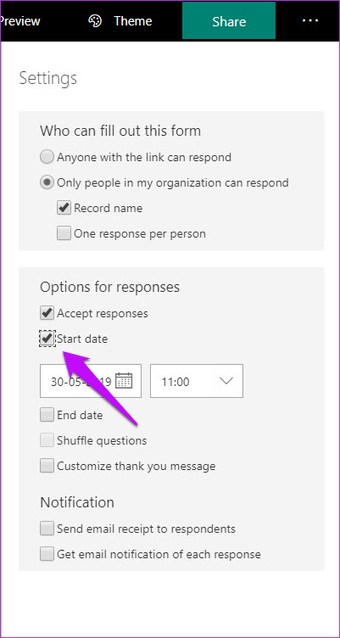
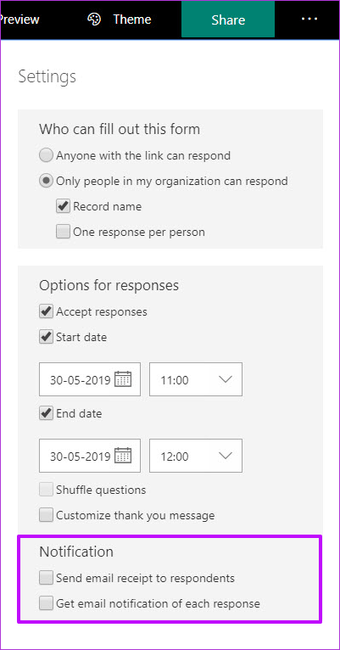
Otra personalización que también puede hacer es mezclar las preguntas entre sus encuestados. Asimismo, también puede agregar un mensaje personalizado de «Gracias» al final del formulario.
Pero el único ajuste que es de suma importancia es la notificación por correo electrónico. Compruebe la configuración de la notificación, y eso es todo. La próxima vez, cuando alguien responda una encuesta, se le notificará de la misma.
7. Analizar las respuestas
Entonces, usted ha enviado la encuesta y las respuestas han empezado a llegar. Pero, ¿cómo analiza las respuestas?
Simplemente diríjase a la pestaña Respuestas de su formulario y verá las respuestas. Lo bueno es que Microsoft Forms ofrece una representación visual de todas las respuestas, lo que facilita su comprensión.
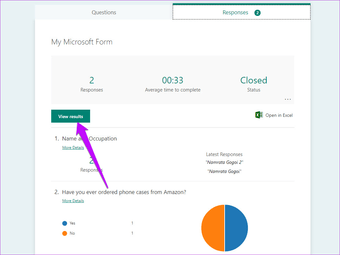
Sin embargo, si desea ver todas las respuestas individuales, haga clic en Ver resultados. A continuación, el nombre del encuestado estará en la casilla de encuestado y las respuestas aparecerán en la parte inferior.
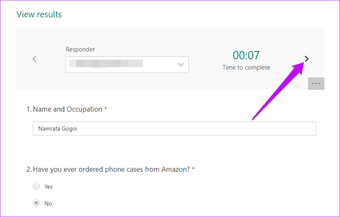
Para ver la siguiente respuesta, haga clic en el icono de la flecha. Además, para descargar todas las respuestas en una hoja de cálculo, haz clic en el botón Abrir en Excel y la hoja de cálculo se descargará en tu sistema.
8. Cambiar el tema y las plantillas
Lo que me encanta de Microsoft Forms es que la interfaz es limpia y sin desorden. Otra cosa que vale la pena amar de este servicio son sus temas. Con colores brillantes y contundentes, estos temas harán que sus formularios se destaquen del resto.
Todo lo que tienes que hacer es tocar el botón de Tema en la parte superior y elegir uno. Al mismo tiempo, también puede dar un color personalizado a su formulario, o mejor aún, seleccionar una imagen en la galería de su PC.
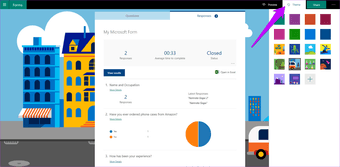
Así que, por ejemplo, si su encuesta es sobre gadgets y teléfonos, un fondo con un gadget tendrá más sentido que uno con un hombre navegando.

Para ello, haga clic en el icono Más y seleccione una de las dos opciones. Para subir un fondo, también puedes elegir subir una imagen de tu cuenta OneDrive o buscar una desde la web.
¡Hazlos rocosos!
A pesar de que Microsoft Forms tiene un montón de características junto con un buen diseño, todavía carece de ciertas opciones como la capacidad de subir archivos. Además, tampoco tiene plantillas listas para usar, las cuales puede recoger y continuar su trabajo sin perder mucho tiempo en la construcción de la estructura.
